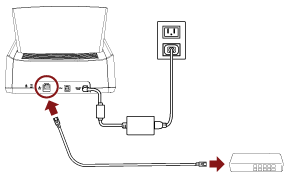開梱から電源投入までの手順は、スタートアップガイドを参照してください。
-
スキャナーの電源を投入します。
-
無線LANで接続するかどうかを確認する画面で、[いいえ]ボタンを押します。
-
接続方法を選択する画面で、「有線LAN」を選択して、[次へ]ボタンを押します。
-
表示される画面で、設定する項目と順番を確認します。
-
スキャナーとネットワーク機器(スイッチ、ハブ、ルーターなど)をLANケーブルで接続します。
-
手順4の画面で、[開始]ボタンを押します。
-
次の項目を設定します。
IPアドレス
スキャナーのIPアドレスを設定します。
IPアドレスを手動で設定する場合は、「サブネットマスク」と「デフォルトゲートウェイ」も設定します。
DNSサーバー
DNSサーバーを使用する場合に設定します。
「プライマリーDNS」と「セカンダリーDNS」のIPアドレスを設定します。
ダイナミックDNS
IPアドレスを自動で取得する場合に設定します。
スキャナー選択ツール for fi Seriesで、スキャナー名(ホスト名)を指定して、スキャナーを検索するときに有効にします。
詳細はネットワークの「ダイナミックDNS」を参照してください。
通信の暗号化
ネットワークで通信するデータを暗号化するかどうかを選択します。
プロキシサーバー
プロキシサーバーを経由する場合に設定します。
「
ホスト名 / IPアドレス」と「ポート番号」を設定します。認証が必要な場合は、「ユーザー名」と「パスワード」も設定します。
PaperStream NX Manager
PaperStream NX Managerを使用する場合に設定します。
「ホスト名 / IPアドレス」と「ポート番号」を設定します。
Scanner Central Admin Server
PaperStream NX Managerを使用する場合に、Scanner Central Admin Serverを設定できます。
スキャナーをScanner Central Admin Serverから遠隔監視したり、一括操作する場合に設定します。
「ホスト名 / IPアドレス」と「ポート番号」を設定します。
スキャナー名
スキャナーの名前を設定します。
-
設定内容を確認し、[完了]ボタンを押します。
-
スキャナーを使用するコンピューターをネットワークに接続します。
ネットワークの接続方法は、コンピューターのマニュアルを参照してください。
-
ネットワークの接続状況を確認します。
-
スキャナーと接続するコンピューターに、必要なソフトウェアをインストールします。
ソフトウェアの詳細は、ソフトウェアのインストールを参照してください。
添付のSetup DVD-ROMを準備してください。
ヒント
PaperStream NX Managerを使用する場合は、添付のSetup DVD-ROMでのソフトウェアのインストールは必要ありません。PaperStream NX Manager ユーザーズガイドを参照して、必要なソフトウェアをインストールしてください。
-
旧バージョンのソフトウェアがすでにインストールされている場合は、アンインストールしてください。
-
添付のSetup DVD-ROMをDVDドライブにセットします。
「fiシリーズ セットアップ」画面が表示されます。
-
表示される画面の指示に従って、インストールを開始します。
「おすすめインストール」でインストールすることを推奨します。
-
コンピューターでスキャナーが使用できるように設定します。
スキャナー選択ツール for fi Seriesを使って、使用するスキャナーを選択してください。
詳細は、スキャナー選択ツール for fi Seriesのヘルプを参照してください。
スキャナー選択ツール for fi Seriesは、Network Setup Tool for fi Seriesのインストールが完了したあとに、自動的に起動されます。起動されない場合は、スキャナー選択ツール for fi Seriesの起動方法を参照して起動してください。
-
読み取りが開始できるかを確認します。
重要
スキャナーの設定を変更するには、管理者パスワードが必要です。
工場出荷設定の管理者パスワードは、ラベルの有無で確認できます。
ラベルの詳細は、装置ラベルの確認を参照してください。
管理者以外による設定の変更を防止するために、管理者パスワードを変更してください。
また、管理者パスワードは、定期的に見直してください。
管理者パスワードは、次の手順で表示される画面で設定できます。
 →「スキャナー設定」→「管理者パスワード」
→「スキャナー設定」→「管理者パスワード」
ヒント
ネットワークの設定は、次の手順で表示されるメニューで変更できます。
 →「スキャナー設定」→「ネットワーク」
→「スキャナー設定」→「ネットワーク」
![]() →「スキャナー設定」→「管理者パスワード」
→「スキャナー設定」→「管理者パスワード」![]() →「スキャナー設定」→「ネットワーク」
→「スキャナー設定」→「ネットワーク」